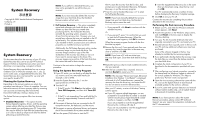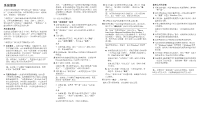HP Media Center m7200 PC Troubleshooting: System Recovery - Page 2
系统复原
 |
View all HP Media Center m7200 manuals
Add to My Manuals
Save this manual to your list of manuals |
Page 2 highlights
系统复原 HP CD/DVD 1、光盘 2 5 CD 1 CD 或 DVD)。 2 1 CD 或 DVD 光 驱。 3 5 4 5 HP Personal Media Drive 6 7 请按 [R F R 原"。 或者 F],请按 [Y 8 9 10 Please Insert Login Advanced Installation Disc Number 1 and Restart 1 Windows a Build ID Build ID b 继续。 11 继续。 b 11 1 Windows 2 回答 Windows Windows 桌面。 3 4 5 6 7 完成 Internet Internet,然后使 用"Windows Update Windows 8 9 HP

系统复原
本文档介绍如何使用“
HP
技术支持”提供的“系统复
原”光盘复原您的电脑。如果您的硬盘不响应、受损或
空白,则需执行“系统复原”。
“系统复原”光盘以单张或多张
CD/DVD
的形式分
发,其中光盘都带有编号(例如:光盘
1
、光盘
2
),
有时也采用“补充复原”光盘的形式。“系统复原”光
盘仅授权用于您特定型号的电脑。
系统复原准备
完成复原过程最长可达
5
个小时,具体取决于您选择的
复原选项。您可以从“我的文档”文件夹中删除用户帐
户和文件(为其创建备份光盘),从而减少复原过程所
需的时间。
“系统复原”程序提供了两种复原方式:
•
标准复原
—
此选项用于复原出厂预装的程序、驱动
程序和操作系统,而不会影响到您在购买电脑之后所
创建的所有数据文件。由于“系统复原”后部分数据
文件将很难再找到,所以在执行“系统复原”之前您
最好先备份硬盘中的所有个人文件。
注
:
如果执行“标准复原”,某些复原光盘是用不
到的,按提示插入所需的光盘即可。
注:
如果您已手动删除了硬盘中的
复原映像
,则无
法使用“标准复原”选项。
•
完整系统复原
—
此选项将彻底删除硬盘上的内容,
并重新格式化硬盘。也将删除您在购买电脑之后创建
的所有数据文件。“完整系统复原”将从复原光盘重
新安装操作系统、各种程序及驱动程序。不过您必须
重新安装电脑出厂时未预装的所有软件。其中包括电
脑包装箱中附带的
CD
软件,以及您在购买电脑之后
自行安装的软件程序。
另外,“完整系统复原”选项将在您的硬盘上创建
复
原
映像。此复原映像中包含有在复原光盘上分发的文
件的副本,您可以在日后需要再次复原时使用。此复
原映像将占用硬盘的一部分空间,这部分空间无法再
用于数据存储。
以下部分介绍复原过程。
使用“系统复原”程序
1
如果电脑尚可运行,请将希望保存的所有数据文件备
份至可移动媒体(例如
CD
或
DVD
)。
2
将“系统复原”光盘
1
插入相应的
CD
或
DVD
光
驱。
3
关闭电脑:
•
如果电脑尚可运行:单击任务栏上的“
开始
”,
单击“
关闭计算机
”,然后单击“
关机
”。
或者
•
如果电脑无响应:按住“主机开关”按钮大约
5
秒,
直
到电脑关闭。
4
断
开除
显
示
器
、
键
盘和
鼠
标之外的所有
与
电脑
连接着
的
设
备。
5
断
开所有外部驱动
器
的
连接
或将其
拆
除,并
拆
除
HP
Personal Media Drive
(仅
适
用于部分型号)。
6
按下电
源
开关按钮,
启
动电脑。
电脑将从
第
一张光盘开
始
复原,并提示您选择“标准
复原”、“完整系统复原”或
退
出复原程序。
7
请按
[R]
启
动“标准复原”,或
者
按
[F]
启
动“完整
系统复原”。
注:
如果您已手动删除了硬盘中的复原映像,则无
法使用“标准复原”选项。
•
如果按
[R]
,请单击“
下一步
”以执行“标准复
原”。
或者
•
如果按
[F]
,请按
[Y]
以
确认
您希望执行“完整系
统复原”。“
欢迎
”
屏幕
出
现
时,单击“
确
定”
按钮
继续
。
复原程序使用完光盘后,会
弹
出光驱
托
盘。
8
取出光盘(如果您有多张复原光盘,请在
同
一
托
盘
中插入下一张光盘并关闭
托
盘),然后单击“
确
定
”按钮。
注:
如果您的电脑有两个光驱
托
盘,
它们
可
能同
时
打
开。单击“
确
定”之前,请将
它们
都关闭。
9
对每
张带有编号的复原光盘重复上
述步骤
。
10
待弹
出最后一张带有编号的复原光盘时,将其取出,
然后单击“
重新启动
”按钮以重新
启
动您的电脑。
注:
如果“完整系统复原”
结束
时
显
示“
Please
Insert Login Advanced Installation Disc Number 1
and Restart
(请插入
登录高级
安装光盘
1
,然后重新
启
动电脑)”的
消息
,请从光驱
托
盘中取出复原光
盘,然后重新
启
动电脑。您不必插入
显
示
消息
中提及
的光盘。
电脑重新
启
动后,将
显
示一系
列
Windows
®
启
动
屏
幕
。
a
如果您的电脑支持多
语言
,将提示您
输
入
Build ID
(可在复原光盘上找到)。
准
确键
入
Build ID
号
码
,
检查
无
误
后单击“
确定
”。
如果提示插入“补充复原”光盘,请
转
至
步骤
b
继续
。
如果未提示插入“补充复原”光盘,请
转
至
步骤
11
继续
。
b
将“补充复原”光盘插入您一
直
在使用光驱,关
闭
托
盘,然后单击“
确定
”。
在
显
示“
复原已完成
”的
消息
之前,电脑将自动重新
启
动数次。
11
请单击“
确定
”,关闭电脑。
继续
下
面
介绍的
步骤
,以完成整个复原过程。
复原之后的步骤
1
重新
启
动电脑,出
现
Windows
欢迎屏幕
时,请单击
“
下一步
”。
2
回答
Windows
设置屏幕
的
问题
,在最后的
屏幕
中单
击“
完成
”以
显
示
Windows
桌面
。
3
关闭电脑,重新
连接
原先
连接
在电脑上的
设
备,然后
重新
启
动电脑。
4
重新安装
随
机附件
盒
中所有的软件和任何其
他
您所购
买的软件。
复原程序可
能
已
经
为您安装了一部分
随
机附
送
的软
件。
5
如果您在复原之前
进
行了备份,请将您保存的数据文
件从备份媒体复
制
到您的硬盘。
6
按
照
电脑附带文档的
描述
完成电脑的
初始配置
。
7
完成
Internet
连接
的
配置
后
连接
到
Internet
,然后使
用“
Windows Update
”
获得适
用于
Windows
的重
要
更
新。这有
助
于保
护
您的电脑
免
受
病毒
和
监听
软件
的
侵袭
。
8
打
开电脑自带的
病毒扫描
软件,使用“
更
新”
功能
下
载
所有
适
用于
防病毒
软件的可用
更
新。
9
如果您的电脑附带有用于
检测
和删除
监听
软件的软件
(仅
适
用于部分机型),请使用其“
更
新”
功能
下
载
所有可用的
更
新。
注:
如果您
对
“系统复原”过程有任何
疑问
,请
联络
HP
技术支持人
员;
并请
参阅随
机附带的支持文档。